Word 2013中如何进行邮件合并?
Word 2013中如何进行邮件合并?Word 2013有一个有用的功能,叫做邮件合并。邮件合并将数据列表、通常的姓名和地址(即邮寄信息)组合成一封信、标签或信封模板,以及每封信的定制副本。
大公司使用邮件合并发送定制广告,但这不仅适用于企业。用户可以使用邮件合并功能获得圣诞卡邮寄标签、派对邀请函、俱乐部简讯等。
执行邮件合并有三个步骤:
创建(或识别)数据源。创建主文档并将合并代码插入其中。在数据源和主文档之间执行合并操作。数据源必须是分隔文件。换句话说,必须有一种一致的方法来区分一列或一行数据与下一列或一行数据。以下是一些可能的数据源类型:
Excel或Word表格:如果数据源是Excel电子表格,每种类型的信息都在单独的列中。如果数据源是Word表,也是如此。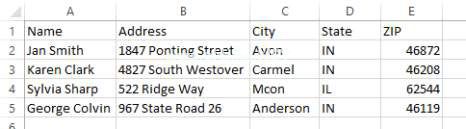
纯文本:如果数据源是纯文本文件,则每列都由特定字符(如制表符或逗号)分隔。当分隔文本文件使用逗号时,它是逗号分隔值(CSV)文件。
Outlook:如果数据源是Outlook联系人列表,则每种类型的信息都在单独的字段中。文字:如果您还没有数据源,请选择“邮件”“选择收件人”“键入新列表”使用Word中的“键入新列表”功能创建一个。除了数据之外,数据文件(不应该包含任何行名,并且可以包含一行字段标签,包括姓名、地址、城市、州和邮政编码)。不要在页面顶部使用任何空行或标题,因为这会混淆邮件合并实用程序。在将文件用作邮件合并源之前,请检查数据文件以删除多余的行。
准备好数据文件后,您将设置主文档。您可以从头开始创建主文档,也可以从现有文档开始,将其转换为邮件合并主文档。主文档由常规文本和代码组成,显示合并字段应插入的位置。
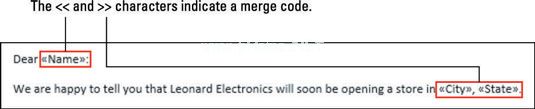
然后,作为合并过程的最后一步,将这两部分放在一起。您可以将结果直接发送到打印机,也可以创建一个包含合并的新文档,然后根据需要编辑它,然后打印它。
版权声明:Word 2013中如何进行邮件合并?是由宝哥软件园云端程序自动收集整理而来。如果本文侵犯了你的权益,请联系本站底部QQ或者邮箱删除。

















